Sebagai administrator sistem, kami akan mendapatkan persyaratan di mana kami perlu mengonfigurasi hard disk mentah ke server yang ada sebagai bagian dari peningkatan kapasitas server atau terkadang penggantian disk jika terjadi kegagalan disk.
Dalam artikel ini, saya akan memandu Anda melalui langkah-langkah yang dapat digunakan untuk menambahkan hard disk mentah baru ke server Linux yang sudah ada seperti RHEL /CentOS atau Debian /Ubuntu .
Disarankan Baca: Cara Menambahkan Disk Baru Lebih Besar dari 2TB ke Linux yang Ada
Penting :Harap diperhatikan bahwa tujuan artikel ini adalah untuk menunjukkan hanya cara membuat partisi baru dan tidak menyertakan ekstensi partisi atau sakelar lainnya.
Saya menggunakan utilitas fdisk untuk melakukan konfigurasi ini.
Saya telah menambahkan hard disk 20GB kapasitas untuk dipasang sebagai /data partisi.
fdisk adalah utilitas baris perintah untuk melihat dan mengelola hard disk dan partisi pada sistem Linux.
# fdisk -l
Ini akan mencantumkan partisi dan konfigurasi saat ini.

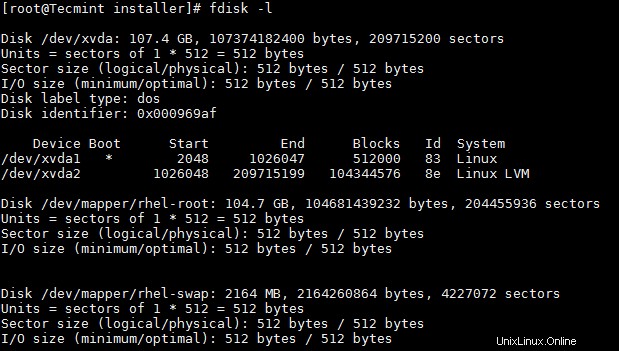
Setelah memasang hard disk 20GB kapasitas, fdisk -l akan memberikan output di bawah ini.
# fdisk -l

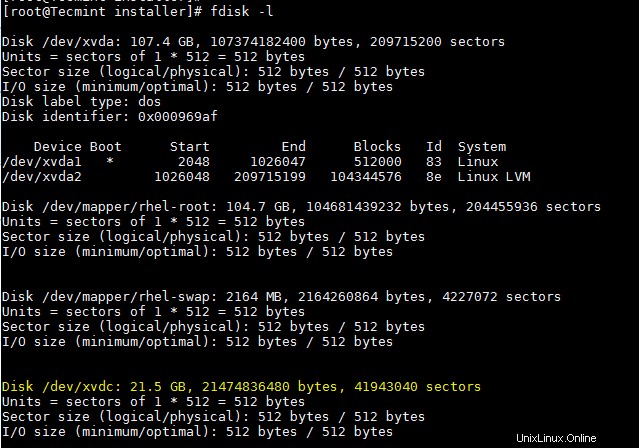
Disk baru yang ditambahkan ditampilkan sebagai /dev/xvdc . Jika kita menambahkan disk fisik, itu akan ditampilkan sebagai /dev/sda berdasarkan jenis disk. Di sini saya menggunakan disk virtual.
Untuk mempartisi hard disk tertentu, misalnya /dev/xvdc .
# fdisk /dev/xvdc
Perintah fdisk yang umum digunakan.
n– Buat partisip– cetak tabel partisid– hapus partisiq– keluar tanpa menyimpan perubahanw– tulis perubahan dan keluar.
Di sini karena kita membuat partisi gunakan n pilihan.

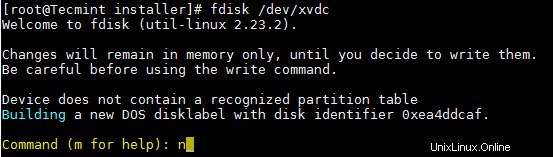
Buat partisi primer/diperpanjang. Secara default kita dapat memiliki hingga 4 partisi utama.

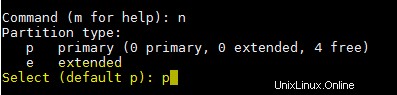
Berikan nomor partisi sesuai keinginan. Disarankan untuk menggunakan nilai default 1 .


Berikan nilai sektor pertama. Jika ini adalah disk baru, selalu pilih nilai default. Jika Anda membuat partisi kedua pada disk yang sama, kita perlu menambahkan 1 ke sektor terakhir dari partisi sebelumnya.


Berikan nilai sektor terakhir atau ukuran partisi. Selalu disarankan untuk memberikan ukuran partisi. Selalu awalan + untuk menghindari kesalahan nilai di luar jangkauan.


Simpan perubahan dan keluar.

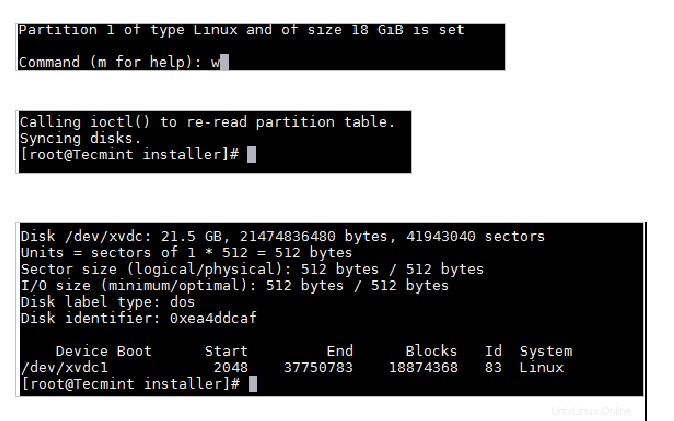
Sekarang format disk dengan mkfs perintah.
# mkfs.ext4 /dev/xvdc1

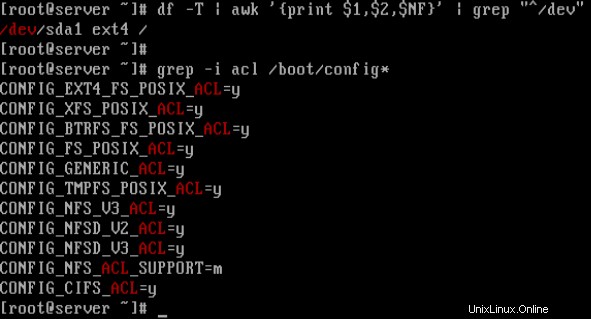
Setelah pemformatan selesai, sekarang pasang partisi seperti yang ditunjukkan di bawah ini.
# mount /dev/xvdc1 /data
Buat entri di /etc/fstab file untuk pemasangan permanen saat boot.
/dev/xvdc1 /data ext4 defaults 0 0
Kesimpulan
Sekarang Anda tahu cara mempartisi disk mentah menggunakan perintah fdisk dan melakukan mount yang sama.
Kami harus ekstra hati-hati saat bekerja dengan partisi terutama saat Anda mengedit disk yang dikonfigurasi. Silakan bagikan umpan balik dan saran Anda.